La fonction iPièce d’Inventor vous permet de créer une famille de pièces dont la taille, la matière ou d’autres variables diffèrent.

Dans une iPièce vous pouvez :
- L’intégrer à une table de paramètre afin de changer la taille et le comportement de la pièce créée.
- Changer son aspect physique en modifiant ses propriétés de matériaux.
- Masquer ou afficher les fonctions intégrées afin d’obtenir la variante et la forme désirée.
- Ajouter des règles de tôlerie pour définir ses paramètres de pliage, dépliage et la mise à plat des pièces en tôle.
Pour créer une iPièce, il faut suivre les démarches suivantes :
- Créer les paramètres utilisés pour la définition d’iPièce.
- Créer la pièce en appliquant les paramètres aux esquisses créées.
- Ajouter les fonctions diverses selon la forme des pièces désirées.
- Utiliser la fonction ‘’Extraire une iPièce’’.
- Dans la table d’iPièce, insérer des lignes supplémentaires pour chaque variation de la pièce et modifier les valeurs des paramètres.
- Afficher ou Masquer les fonctions en appliquant les valeurs ‘’0 / 1’’ aux colonnes de masquage/affichage.
- Ajouter des iContraintes pour les assembler automatiquement
Il existe deux types d’iPièces : Normalisée ou Personnalisée
Une iPièce normalisée n’est pas modifiable lors de son placement dans un ensemble, ses comportements sont liés aux paramètres définis dans la table d’iPièce.
Une iPièce personnalisée possède au moins une colonne personnalisée, donc vous pouvez modifier les valeurs des colonnes personnalisées lors de son placement d’un assemblage.
Il est possible également de renommer une iPièce personnalisée et de sélectionner un emplacement dans le chemin du projet.
Dans cet exemple nous allons créer une iPièce normalisée (un tube), avec les paramètres suivants : longueur, largeur, épaisseur et diamètre de tube.
Ensuite, nous allons y ajouter des fonctions de filtrage et de chanfrein afin de varier le type de pièce (filetée/ soudée).
1-Utilisez la fonction « Paramètre » afin d’ajouter les informations
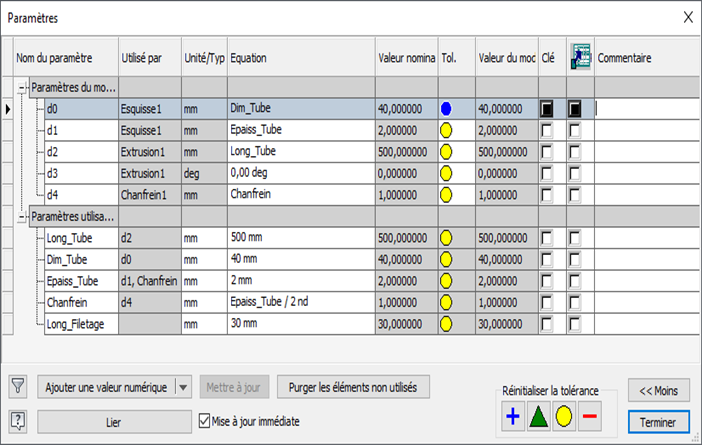
2-Dessinez l’esquisse de la section du tube et appliquez les contraintes en utilisant les paramètres créés
Puis créez une extrusion de la longueur du tube
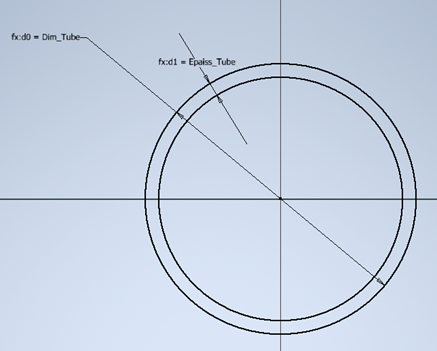
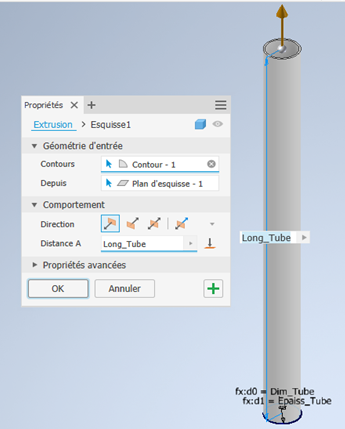
3-Ajoutez des chanfreins aux extrémités du tube puis masquez la fonction pour le traitement du filetage.
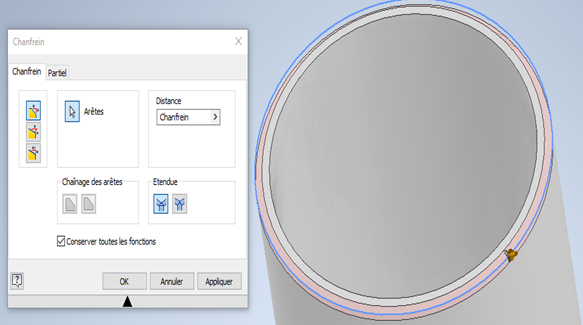
Ajoutez des filetages aux extrémités du tube. Vous pouvez créer 2 filetages pour chaque extrémité du tube.
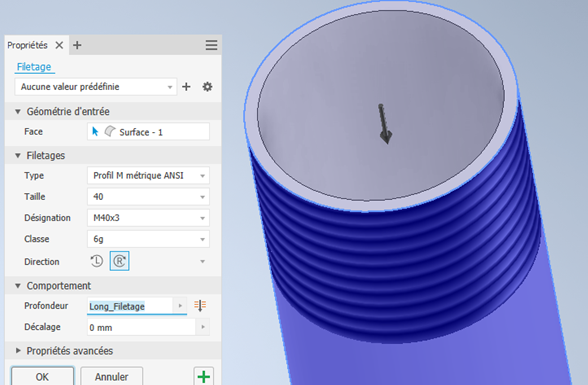
4-Dans l’onglet Gérer/ Auteur, Cliquez sur ‘’Créer une iPièce ‘’
Dans la table d’IPièce déplacez les fonctions souhaitées de la colonne gauche vers la colonne droite afin de les intégrer dans table de l’iPièce.
Insérez des lignes puis modifiez ces paramètres afin de définir chaque variante de pièce souhaitée.
Vous pouvez éventuellement renommer les informations de la colonne Membre (Nom de la pièce) et de la colonne Numéro de pièce (la référence de la pièce).
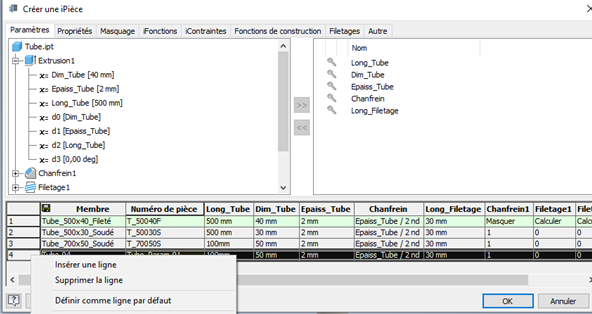
Cliquez ensuite sur OK, pour fermer la table. Dans le navigateur d’Inventor, vous constatez une table avec l’arborescence des variantes d’iPièce créées.
5-Cliquez sur les différents modèles afin d’afficher et de contrôler la pièce correspondante au modèle sélectionné.
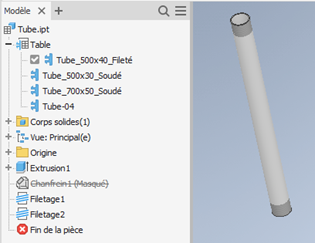
6-Enregistrez votre fichier dans l’emplacement prévu pour les iPièces.
7-Allez dans un nouveau fichier d’ensemble
8-Placez un composant, choisissez l’iPièce puis cliquez sur Ouvrir
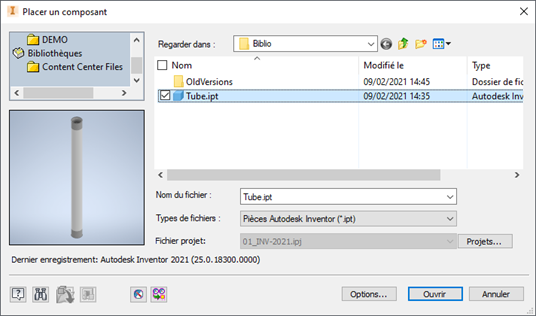
Dans la table, sélectionnez le modèle souhaité puis cliquez sur l’écran afin de placer la pièce, cliquez ensuite sur d’autres références dans le tableau afin de placer un autre modèle dans l’ensemble.
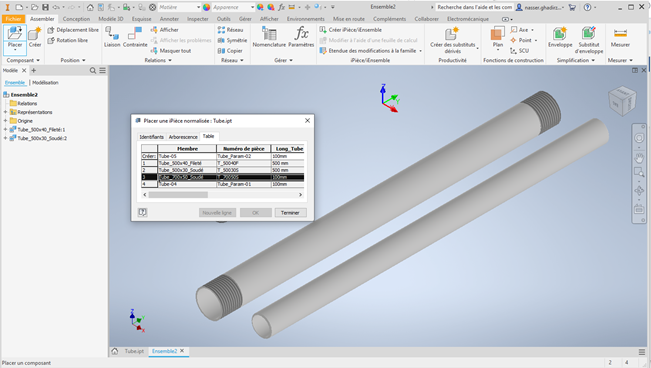
A chaque placement de la pièce une nouvelle pièce est ajoutée dans l’arborescence d’assemblage.
Ces pièces sont créées automatiquement selon les paramètres choisis dans la bibliothèque dans un sous-dossier créé et portant le nom de l’iPièce.
